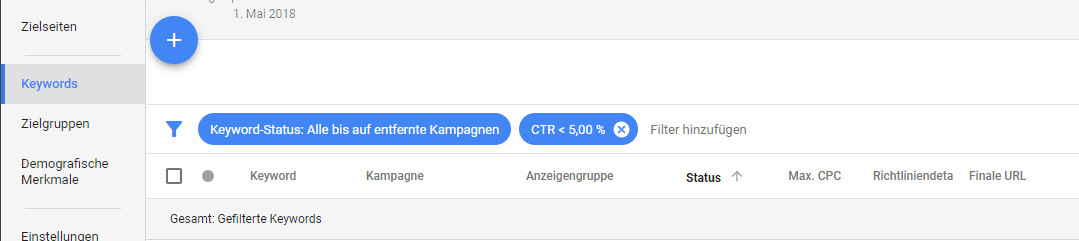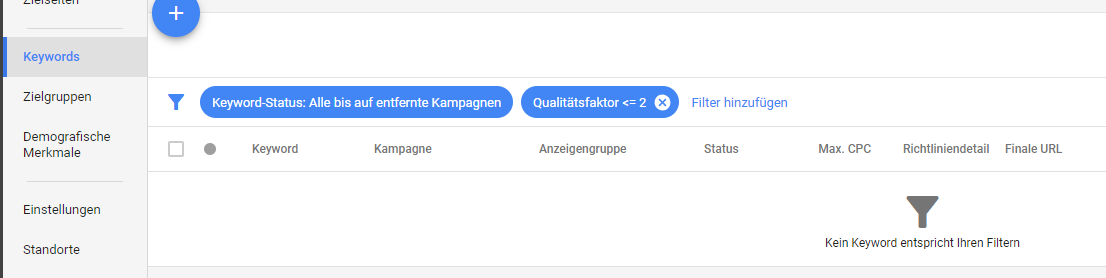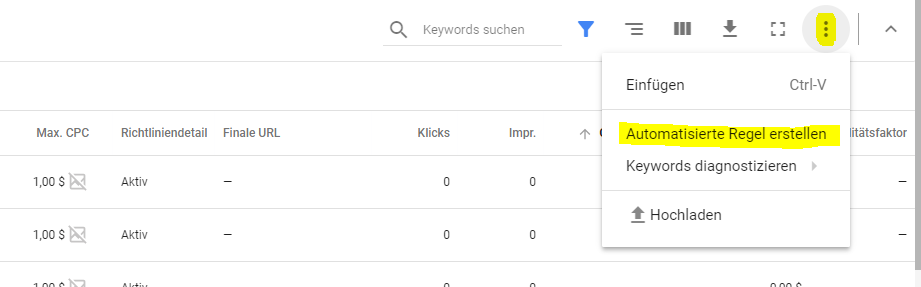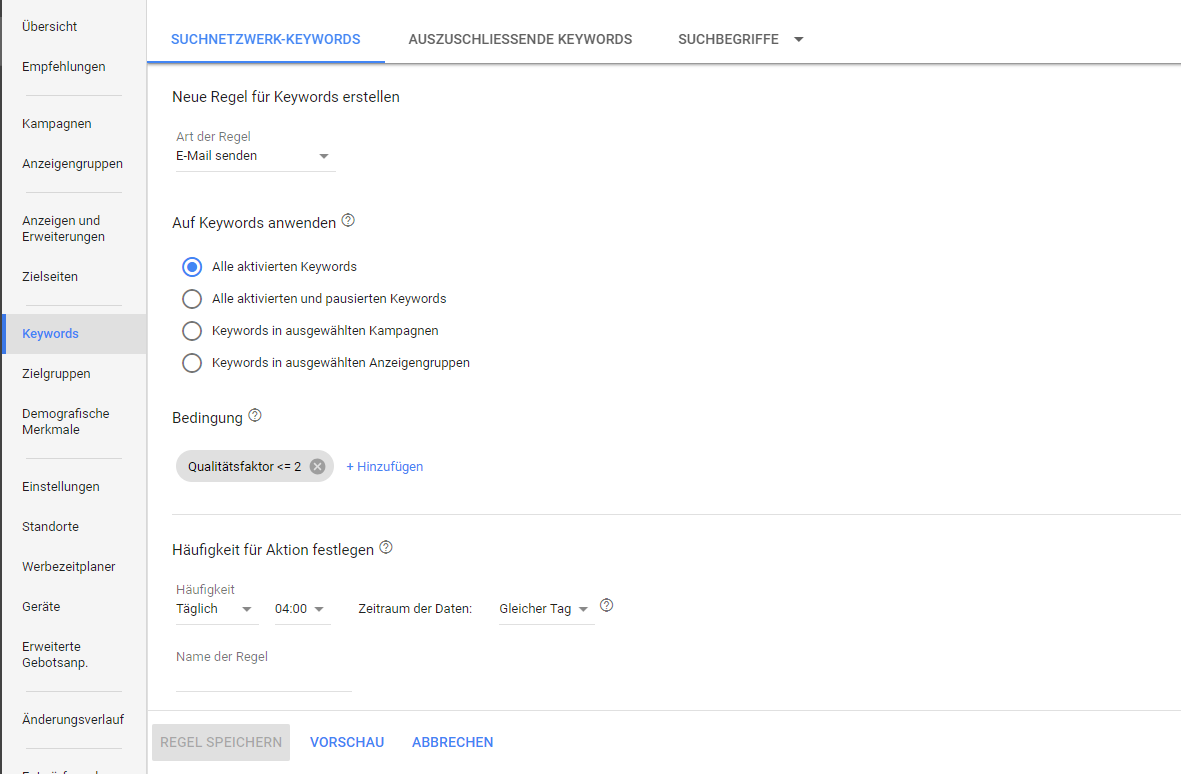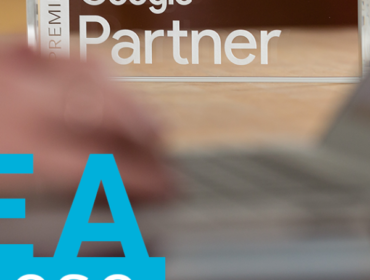Konto-Check für Ad-Grants-Konten: Gewappnet für die strengen Richtlinien
Du hast ein Ad-Grants-Konto und bist dir nicht sicher, ob dein Konto gemäß der Richtlinien eingerichtet ist? Kein Grund, panisch zu werden – dank dieser sechs Kniffe.
Du verwaltest das Konto einer gemeinnützigen Organisation, das am Google Ad Grants Programm teilnehmen darf? Dann solltest du die folgende Checkliste regelmäßig durchgehen, um die aktualisierten Richtlinien des Programms einzuhalten und eine Sperrung des Kontos zu vermeiden.
1. 1x pro Monat: Die 5%-Regel checken
Einmal monatlich müssen Organisationen ihr Ad-Grants-Konto auf dessen Klickrate überprüfen. Die Grants-Richtlinien sehen vor, dass die CTR bei mindestens 5% liegen sollte. Liegt sie zwei Monate hintereinander unter dieser Marke, kommt es zur Kontosperrung. Um dem vorwegzugreifen, ist es ratsam, die eingebuchten Keywords auf niedrige Klickraten zu überprüfen und diese Keywords im Konto zu pausieren. Das ist allerdings nur dann notwendig, wenn die CTR des gesamten Kontos unter 5% liegt. Ansonsten gleichen die klickstarken Keywords wie die Brand die schlechter performenden Keywords aus.
Im Konto lässt sich leicht überprüfen, welche Keywords eine Klickrate unter 5% haben: Gehe in deinem Konto auf die Keyword-Ebene aller Kampagnen. Dort kannst du einen Filter setzen, der die Keywords herausfiltert, deren Klickrate unter 5 % liegt und diese pausieren.
2. Automatisierte Regel einrichten: Qualitätsfaktor muss größer als 2 sein
Eine zweite Anforderung an ein Ad Grants-Konto ist der Qualitätsfaktor der Keywords, welcher größer als 2 sein muss. Alle Keywords, deren Qualitätsfaktor 2 oder 1 beträgt, müssen aus dem Konto gelöscht werden – pausieren genügt hier nicht. Auch hier kannst du anhand eines Filters die entsprechenden Keywords herausfiltern. Beachte dabei, dass du kein Häkchen setzt bei „Keywords mit Qualitätsfaktor „—“ einschließen“.
Wenn das Konto entsprechend dieser Vorgabe aufgeräumt ist, besteht dennoch weiterhin die Gefahr, dass ein Keyword zu einem späteren Zeitpunkt unter den Wert 2 abrutscht. Um dem vorwegzugreifen, sollten Marketer eine automatisierte Regel erstellen, die eine E-Mail-Benachrichtigung auslöst, sollte der Qualitätsfaktor eines Keywords unter 2 liegen. Dazu musst du zunächst auf die Keyword-Ebene in deinem Konto gehen, rechts auf die drei Punkte klicken und dort „Automatisierte Regel erstellen“ auswählen.
Danach kannst du in der Übersicht folgende Einstellungen wählen, der Regel einen Namen geben und sie speichern:
3. Einmaliger Check: Keine 1-Wort-Keywords einbuchen
Diesen Check musst du nur einmal durchführen und die Anforderung danach beim Einbuchen neuer Keywords im Kopf behalten. Um deine Keywords zu überprüfen, kannst du folgendermaßen vorgehen:
- Gehe in den AdWords-Editor
- Gehe hier auf Keyword-Ebene
- Wähle den Filter „Keywordanzahl“ und setze den Wert auf „<2“
- Dann erhältst du alle Keywords, die aus nur einem Wort bestehen und kannst diese löschen
4. Einmaliger Check: 2 Anzeigengruppen pro Kampagne
Diese musst du zum Glück nicht händisch durcharbeiten, sondern kannst die Funktion „Anzahl“ im AdWords-Editor nutzen. Dazu gehst du
- in den Editor und bleibst auf Konto-Ebene – wählst also keine Kampagne aus, sodass alle Kampagnen gefiltert werden.
- Dann klickst du oben in die Filterzeile und gibst „Anzahl“ ein.
- Dann erscheint ein Feld, wo du „Anzeigengruppen“ auswählen kannst.
- Dann klickst du hinter die Klammer und es erscheint ein weiteres Feld, in dem du „kleiner als“ auswählen kannst und den Wert 2 eingibst.
5. Einmaliger Check: 2 Anzeigen pro Anzeigengruppe
Hier kannst du ähnlich wie bei Punkt 5 vorgehen und Anhand der Funktion „Anzahl“ alle Anzeigengruppen herausfiltern, die weniger als zwei Anzeigen enthalten. Dazu gehst du
- Auf Anzeigengruppen-Ebene im Editor, wählst aber im linken Reiter dennoch alle Kampagnen aus, indem du den Kontonamen anklickst.
- Hier wählst du in der Filterzeile bei der Funktion „Anzahl“ „Anzeigen“ aus und setzt das Häkchen bei „Erweiterte Textanzeigen“
- Dann wählst du „kleiner als 2“ aus
- Dann werden dir alle Anzeigengruppen angezeigt, die nur eine Anzeige enthalten
Diese Regel hat Google aber auch nicht ohne Grund eingeführt, denn die generelle Empfehlung für die Anzahl der Anzeigen liegt eigentlich bei drei Anzeigen pro Anzeigengruppe. Das empfehlen wir auch für jedes weitere Konto, um die bestmögliche Leistung aus deinen Kampagnen herauszuholen.
6. Quartalsweise: Ad-Grants-Umfrage ausfüllen
Letztlich musst du alle drei Monate an der Quarterly Survey für Ad-Grants-Konten teilnehmen. Wenn die ausgefüllte Umfrage nicht rechtzeitig bei Google eingeht, besteht ebenfalls die Gefahr, dass dein Konto gesperrt wird. Du dürftest dazu regelmäßig eine Benachrichtigung mit dem Link zur Umfrage erhalten.
Fazit:
Mit diesen Kniffen bist du bestens gegen eine vorübergehende Sperrung deines Kontos gewappnet. Sollte es doch einmal so kommen und du bist dir nicht sicher, was der Grund für die Suspendierung des Grants-Kontos ist, kannst du einfach beim AdWords-Support (0800-589-4011) anrufen und nachhaken. Halte dafür deine Konto-ID und deine Login-Mailadresse bereit.